Windows 7上安装配置TensorFlow-GPU运算环境
1. 概述
在深度学习实践中,对于简单的模型和相对较小的数据集,我们可以使用CPU完成建模过程。例如在MNIST数据集上进行手写数字识别,我们可以使用CPU来完成,采用经典的LeNet-5模型只需要十几分钟就能完成(具体取决于电脑配置)。
然而,为了达到更好的效果或者构建更复杂的模型,一般需要更大的数据集,例如经典的ImageNet数据集。假如使用CPU训练模型将显得无比吃力(将会花费很长长长长长时间),此时GPU就可以派上用场了,利用其强大的并行计算能力训练模型会变快很多。
本次教程主要分为以下几个步骤:
安装显卡驱动
安装CUDA
安装CuDNN
安装TensorFlow-GPU
注意:请确保已安装python(若未安装请参考其它教程),并且最好为python3.5或3.6版本。
由于NVIDIA网站有时下载速度慢,提供百度网盘下载链接:
cuda_9.0.176_windows.exe: 链接:https://pan.baidu.com/s/1Jye0s0t2kJ7VQaG9ej8SDw 提取码:lrha
cudnn-9.0-windows7-x64-v7.5.0.56.zip: 链接:https://pan.baidu.com/s/1cBj4B-RKd9iMvow75OXG5A 提取码:vowx
2. 安装显卡驱动
首先检查自己的电脑显卡是否支持TensorFlow-GPU计算(即是否支持CUDA并行计算架构),参考如下网站:
https://developer.nvidia.com/cuda-gpus
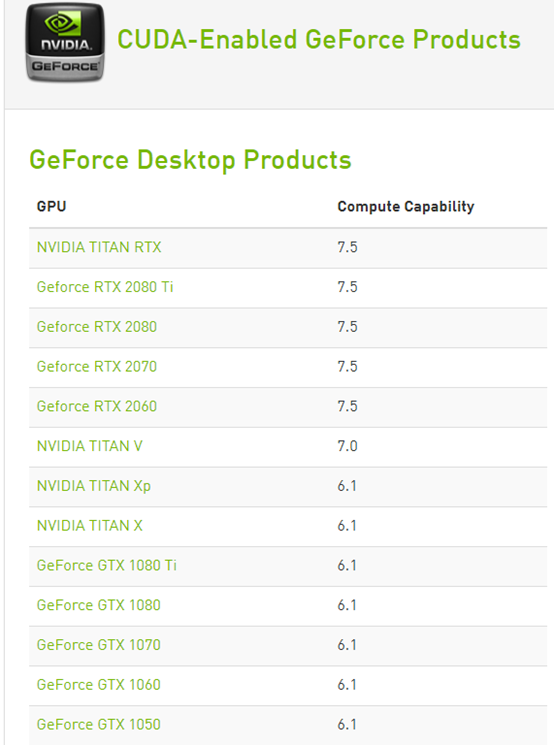
如上截图显示为部分NVIDIA显卡的计算能力(Compute Capability),TensorFlow-GPU一般要求要达到3.0以上。
确认自己的电脑显卡支持TensorFlow-GPU后下载安装显卡驱动,下载网址:https://www.nvidia.cn/Download/index.aspx?lang=cn
下载与自己电脑显卡型号匹配的驱动并安装,安装过程直接“下一步”“下一步”“下一步”即可。
查看显卡型号:
计算机——>右击“管理”——>设备管理器——>显示适配器——>NIVDIA XXXX
3. 安装CUDA
CUDA是一种由NVIDIA推出的通用并行计算架构,该架构使GPU能够解决复杂的计算问题。
参照下图选择合适的CUDA和cuDNN,可以看出CUDA 9和cuDNN 7适合大部分(最近)的TensorFlow-GPU版本。
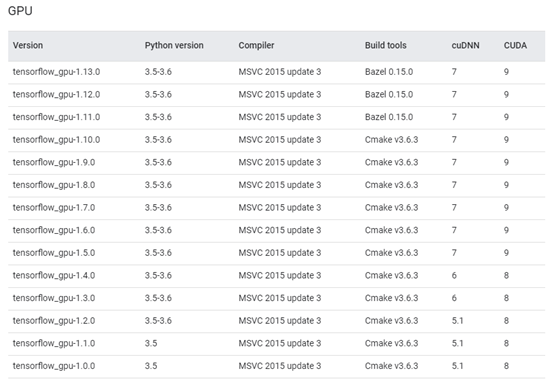
CUDA下载网址:https://developer.nvidia.com/cuda-toolkit-archive
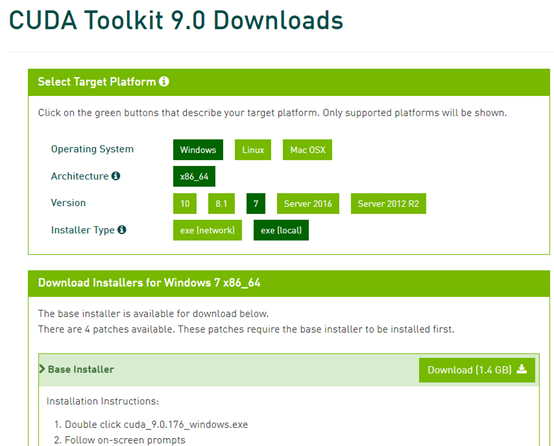
如图所示,选择:CUDA Tookit 9.0——>Windows——>x86_64——>7(代表Windows 7)——>exe(local) ——>Download(1.4GB)
本次下载的程序为:cuda_9.0.176_windows.exe
注意:选择合适的系统win10,win8还是win7;推荐选择exe(local)版,network版在安装过程中下载东西,可能导致安装过程很长长长长......
安装:默认“下一步”即可完成安装
4. 安装cuDNN
下载cuDNN 7(为什么下载cuDNN 7,请看第3节),下载需要注册帐号,请自行注册,注册过程比较简单:
https://developer.nvidia.com/rdp/cudnn-download
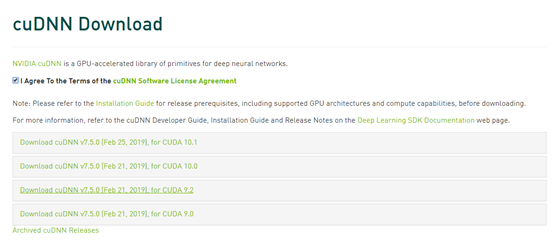
选择cuDNN v7.5.0 for CUDA 9.0进行下载,本次下载后的文件为:cudnn-9.0-windows7-x64-v7.5.0.56.zip
解压该文件,并将bin、include和lib三个文件夹复制到CUDA安装目录下。
注意:提示文件夹重复时选择“合并”即可。
5. 安装TensorFlow-GPU
打开终端cmd或Anaconda Prompt,用如下命令进行安装:
pip install tensorflow-gpu==1.9 -i https://pypi.tuna.tsinghua.edu.cn/simple
注意:此处指定了TensorFlow-GPU的版本为1.9
-i https://pypi.tuna.tsinghua.edu.cn/simple 代表使用清华镜像,速度非常快;如果不加-i选项将从官网下载Tensorflow包,下载速度非常慢,喜欢慢的朋友请去掉-i选项
6. 测试安装成功与否
在终端进入python,可使用如下命令测试是否安装成功:
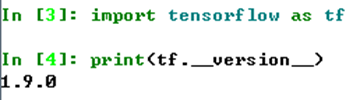
如上能成功输出TensorFlow版本,表明安装应该没问题。
TensorFlow会自行判断并调用空闲的GPU,调用时显示GPU信息。也可在代码中指定用GPU进行运算。
注意:若测试失败,请尝试安装1.8版本的TensorFlow-GPU(在第5节安装命令中将1.9替换成1.8)。
7. FAQ
a. 为什么nvidia控制面板打不开,单击“nvidia控制面板”没反应?
答:计算机“右击”—>管理—>服务和应用程序—>服务,找到NVIDIADisplayContainerLS项服务,“右击”,“启动”或“重新启动”
b. 提示关于“vc++”, c complier之类的错误,或经常出现“python已停止运行”“python已停止工作”等时,请安装vc++2015试试?
答:vc++2015下载地址:
https://www.microsoft.com/en-us/download/details.aspx?id=53587
下载后直接安装即可。
提供百度网盘下载地址: 链接:https://pan.baidu.com/s/1QNAJ-tmBvm5dn9yHetJ9cA 提取码:iqlt
如有其它问题,请在评论中留言,一起探讨解决!
如有其它问题,请在评论中留言,一起探讨解决!
如有其它问题,请在评论中留言,一起探讨解决!